



Ein Audio Music Converter ermöglicht die einfache Umwandlung von Titeln, Alben oder Hörbüchern in verschiedene Formate – ideal für mehr Flexibilität oder um DRM-geschützte Audiodateien ohne Einschränkungen zu nutzen.
Audioformate unterscheiden sich deutlich: MP3 bietet hohe Kompatibilität, ist aber nicht verlustfrei, während WAV und FLAC bessere Klangqualität liefern. Audiophile bevorzugen verlustfreie Formate, während MP3 Speicherplatz spart. Egal, ob Qualität oder Effizienz für Sie wichtiger ist – wir zeigen Ihnen die besten Audio Music Converter 2025!
Fre:ac ist im Internet seit vielen Jahren ein Urgestein: Früher hieß das Tool noch „BonkEnc“, an der Funktionalität hat sich seit der Umbenennung aber nichts geändert - zudem ist Fre:ac weiterhin absolut kostenlos. Sie können das Tool wahlweise auf einem Windows-Rechner, auf macOS oder auf Linux-Systemen nutzen - eine App für mobile Endgeräte gibt es aber nicht. Besonders praktisch: Fre:ac ist zu 100 % kostenlos ebenso wie zu 100 % Open-Source. Es ermöglicht die Umwandlung zwischen mehreren Dateiformaten, wie beispielsweise MP3, FLAC, Ogg, Vorbis, WAV oder WMA, und kann auch genutzt werden, um beispielsweise klassische CDs zu „rippen“ - dabei werden die Inhalte der CD, zum Beispiel ein Album, dann als digitale Datei auf den Rechner gezogen.
Die ID-Tags übernimmt Fre:ac bei der Konvertierung automatisch, zudem bietet das Tool mittlerweile sogar eine Multi-Core-Unterstützung an - das bedeutet, dass es auf schnellen Systemen mit mehreren CPU-Kernen auch besonders schnell Dateien konvertiert. Generell beschränkt sich Fre:ac hinsichtlich seiner Funktionalität auf das Wesentliche: Die Konvertierung - nicht mehr und nicht weniger.
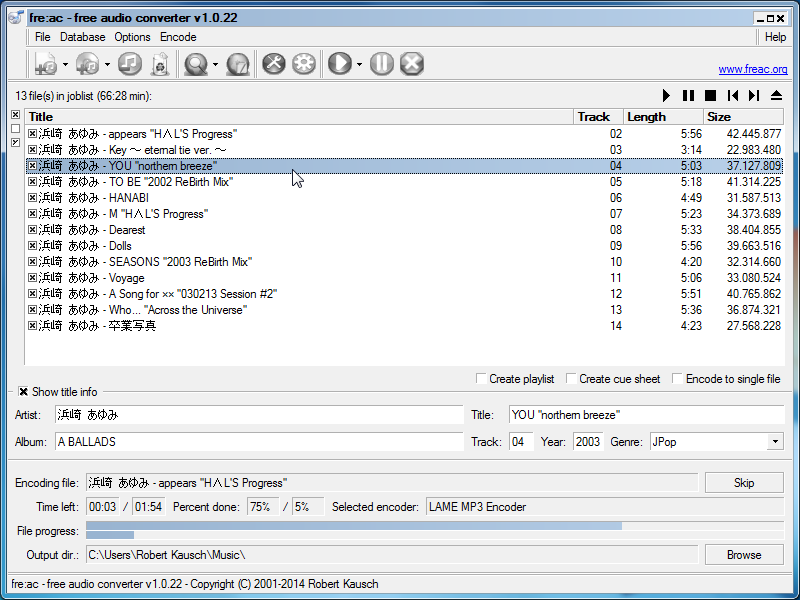
|
Pro |
Kontra: |
|
|
Audacity ist ein weiterer kostenfreier Audio Converter, der erstmals im Jahr 2000 erschienen ist und seither konsequent weiterentwickelt wurde. Sie können den Free Audio to MP3 Converter sowohl an Windows-Rechnern als auch Systemen mit Unix, macOS oder Linux verwenden. Ursprünglich, am Anfang der Entwicklung, war Audacity gar kein Audio Format Converter, sondern ein Tool um Musikdateien zu editieren und zu schneiden - seit den Anfangstagen hat sich dort aber viel getan. Heute ist der Free Audio to MP3 Converter mit einer Vielzahl von Audioformaten kompatibel, darunter MP3, FLAC, WAV, AIFF und M4A.
Besonders praktisch bei diesem Audio Music Converter ist der Umstand, dass Sie einerseits die Dateien in das gewünschte Format konvertieren können, andererseits vorher und nachher auch Musikdateien schneiden können - um diese beispielsweise zu verkürzen oder um bestimmte Stellen in der Datei zu entfernen. Dabei lassen sich in Audacity Audiospuren getrennt behandeln, was aber eher für professionellere Anwender interessant sein dürfte. Zuletzt können Sie mit Audacity auch noch Sprachaufnahmen oder eigene Musik aufnehmen.
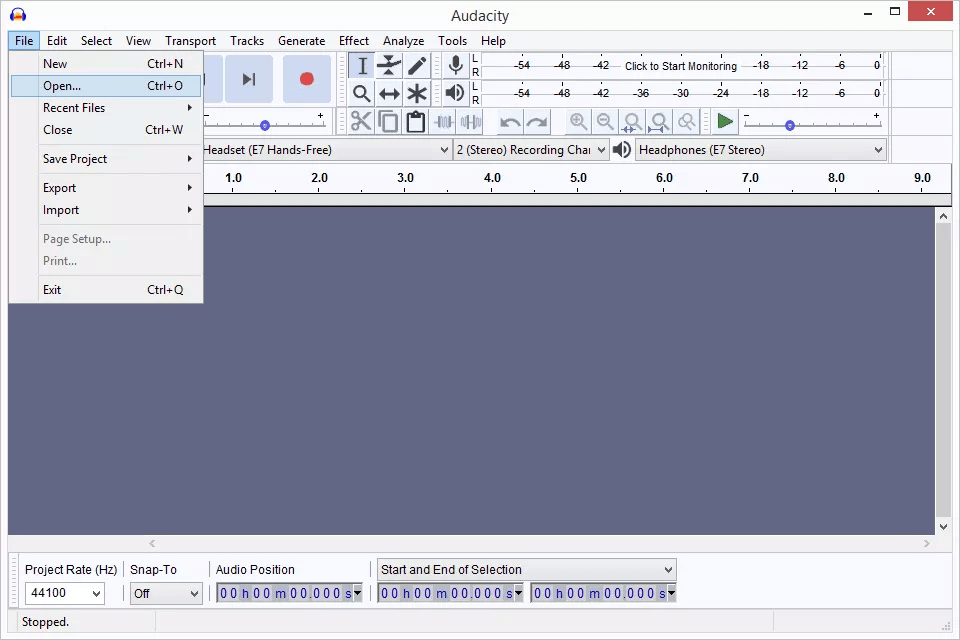
|
Pro |
Kontra: |
|
|
Mit dem TuneFab All-in-One Music Converter erhalten Sie ein ebenso leistungsstarkes wie flexibel einsetzbares Tool: Das sowohl auf Windows-PCs als auch auf macOS-Systemen funktioniert. Die Besonderheit beim TuneFab All-in-One Music Converter ist der Umstand, dass Sie den Audio Converter nicht nur nutzen können, um Musikdateien in ein jeweils anderes Format zu bringen, sondern zugleich auch Inhalte von Streaming-Diensten wie Spotify lokal abspeichern können. Das ist besonders praktisch, wenn Sie einen Audio Music Converter suchen, um Ihre Spotify-Playlisten oder nur bestimmte Songs, Alben oder Podcasts lokal abzuspeichern - wodurch Sie diese in der Folge natürlich auch geräteunabhängig und sogar ohne Internetverbindung anhören können.
Bei diesem Audio Music Converter sind Sie nicht mehr nur auf schon lokal abgespeicherte und vorhandene Audiodateien angewiesen. Sie haben die Möglichkeit Musik von Spotify, Apple Music, Prime Music, Deezer, YouTube und anderen Diensten lokal abzuspeichern - und das direkt in dem gewünschten Format, das Sie vor der Konvertierung auswählen. Das funktioniert in 35-facher Geschwindigkeit, wodurch der Audio Music Converter sogar für ganze Alben und Playlists sehr gut geeignet ist. Sie haben zudem die Möglichkeit diese als „Batch“ abzuspeichern und zu konvertieren - so müssen Sie nicht jeden Titel separat einzeln abspeichern. Eine dauerhaft gültige Einzellizenz kostet exkl. Mehrwertsteuer 159,90 Euro.
|
Pro |
Kontra: |
|
|
WALTR PRO ist ein Tool, das sowohl auf macOS als auch Windows funktioniert. Der Audio Converter ist in der Lage, Musikdateien (und andere Dateien) von Ihrem lokalen Rechner auf ein Apple-Gerät, wie das iPhone oder iPad, zu verschieben. Dabei werden die Dateien so konvertiert, dass sie später auf dem Gerät einwandfrei funktionieren. Eine Besonderheit ist hierbei, dass iTunes komplett umgangen wird.
Sie ziehen die Dateien dafür einfach in WALTR PRO, anschließend können Sie diese konvertieren und transferieren, was sowohl per WLAN als auch USB-Anschluss funktioniert. Das Tool unterstützt alle gängigen Dateiformate, von MP3 und MP4 bis hin zu FLAC. Eine integrierte KI stellt währenddessen das visuelle Cover sowie Meta-Daten bereit, eine manuelle Anpassung dieser ist ebenso möglich. WALTR PRO ist als Teil einer Lifetime-Universal-Lizenz für umgerechnet rund 285 Euro exkl. Mehrwertsteuer erhältlich.
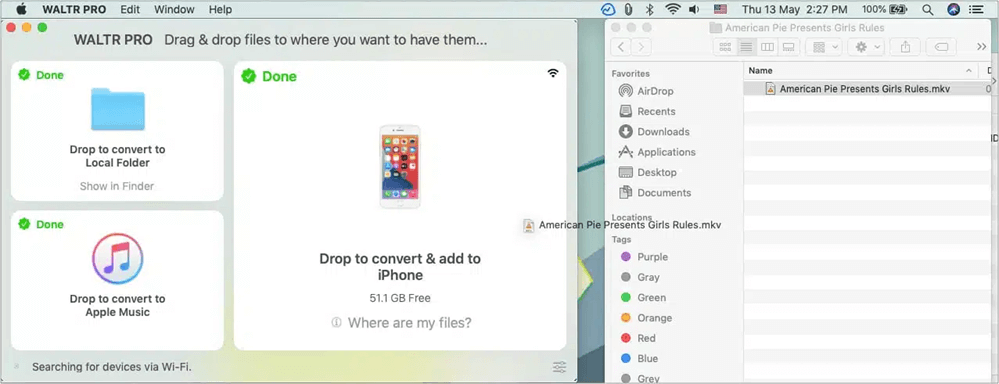
|
Pro |
Kontra: |
|
|
Wenn Sie einen Audio Format Converter suchen, aber dafür nicht extra ein Tool installieren möchte, könnte Zamzar als Online Audio Converter eine interessante Alternative sein. Der Online Audio Converter wird direkt in Ihrem Browser bedient und ist somit mit allen gängigen Betriebssystemen und Browsern kompatibel. Auf der Zamzar-Internetseite können Sie zudem nicht nur den eigentlichen Online Audio Converter nutzen, sondern auch Dokumente, Bilder und Videos in ein jeweils anderes Format bringen.
Die Funktionsweise von dem Online Audio Converter ist denkbar einfach: Sie ziehen die Datei einfach in das Fenster im Browser, wählen das Ausgabeformat und starten die Konvertierung. Anschließend laden Sie die nun konvertierte Datei wieder herunter und speichern diese lokal ab. Der Free Audio to MP3 Converter ermöglicht eine Konvertierung von Dateien mit einer Größe von bis zu 50 MB. Größere und mehr Dateien können Sie umwandeln, wenn Sie ein Zamzar-Abo abschließen - diese beginnen bei 9 Euro pro Monat (Basic) und reichen bis zu 25 Euro pro Monat (Business).
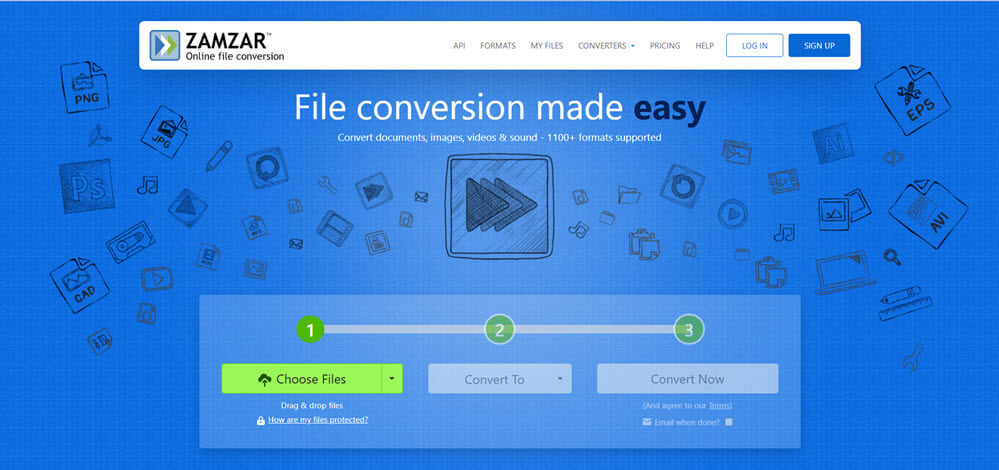
|
Pro |
Kontra: |
|
|
Audio Converter gibt es zur Genüge am Markt. Das sollte nicht verwundern, schließlich gibt es auch eine Vielzahl von Dateiformaten - und nicht jedes Dateiformat ist beliebig einsetzbar. Wer nur sehr wenige Dateien konvertieren möchte, dem genügt normalerweise ein Free Audio to MP3 Konverter. Bei einer intensiveren Nutzung wird es hingegen quasi immer kostenpflichtig. Nur ein Tool auf unserer Liste, der TuneFab All-in-One Music Converter, ermöglicht es Ihnen Musik direkt von verschiedenen Streaming-Diensten zu konvertieren - das ist nicht nur die ideale, sondern auch die einzige Lösung, wenn die Musikdateien vorher nicht schon lokal abgespeichert vorliegen.
Einen (free) Audio to MP3 Converter zu nutzen ist legal, sofern die konvertierten Dateien nicht weiterverbreitet werden und die Konvertierung nur für eine persönliche, flexiblere Nutzung erfolgt. Generell haben Sie das Recht, Ihre Dateien in dem Format zu nutzen, das Sie aktuell benötigen.
Handelt es sich um ein Video, hat dieses zwangsläufig eine Audiospur. Tools wie der TuneFab All-in-One Music Converter sind in der Lage die Audiospur vom Video zu trennen. So erhalten Sie nach der Konvertierung eine Audiodatei, die zudem weniger Speicherplatz als eine Videodatei einnimmt.
Verlustfreie Audioformate wie WAV oder FLAC klingen normalerweise am besten. Abhängig ist das aber auch von der Bitrate. MP3-Dateien mit 320kbps Qualität können ebenso exzellent klingen. Verlustfreie Formate werden vorrangig von professionellen Anwendern benötigt, die entsprechend kostspielige Soundsysteme nutzen.
Kommentar schreiben
0 Kommentare
PRODUKTE
TUTORIALS
UNTERNEHMEN
Copyright © 2022 TuneFab Software Inc. Alle Rechte vorbehalten.
Kommentare(0)